파워 쿼리를 사용하여 데이터를 NTFS로 분할하는 방법
이 문서에서는 파워 쿼리를 사용하여 데이터를 행으로 분할하는 방법을 소개합니다. 다른 시스템이나 소스에서 데이터를 내보낼 때 데이터가 여러 값을 결합하는 셀에 저장되는 상황이 발생하는 것이 일반적입니다. 파워 쿼리를 사용하면 이러한 데이터를 행으로 쉽게 분할하여 데이터를 더 쉽게 처리하고 분석할 수 있습니다.
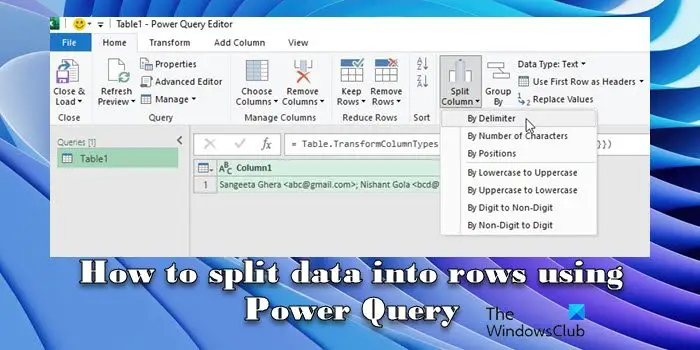
이런 일은 사용자가 Excel의 규칙을 이해하지 못하고 실수로 셀에 여러 데이터를 입력한 경우 또는 다른 소스에서 데이터를 복사/붙여넣을 때 데이터 형식이 올바르게 지정되지 않은 경우에 발생합니다. 이 데이터를 처리하려면 분석 또는 보고를 위한 정보를 추출하고 구성하기 위한 추가 단계가 필요합니다.
파워 쿼리에서 데이터를 분할하는 방법은 무엇입니까?
파워 쿼리 변환은 문자열, 텍스트 패턴, 데이터 유형 등 다양한 요소를 기반으로 데이터를 여러 셀이나 행으로 분할할 수 있습니다. 분할하려는 데이터가 포함된 열을 선택한 다음 파워 쿼리 편집기의 "변환" 탭에서 "열 분할" 기능을 사용하면 데이터를 쉽게 분할할 수 있습니다. 이 문서에서는 파워 쿼리를 사용하여 데이터를 행으로 분할하는 방법을 자세히 살펴보겠습니다.
파워 쿼리를 사용하여 데이터를 행으로 분할하는 방법
파워 쿼리를 사용하여 데이터를 행으로 분할하려면 다음 단계를 수행해야 합니다.
데이터가 이름과 이메일 주소가 세미콜론으로 구분되어 포함된 텍스트 문자열 형식이라고 가정해 보겠습니다. 예를 들어 아래 스크린샷 예시를 참고하시면 됩니다.
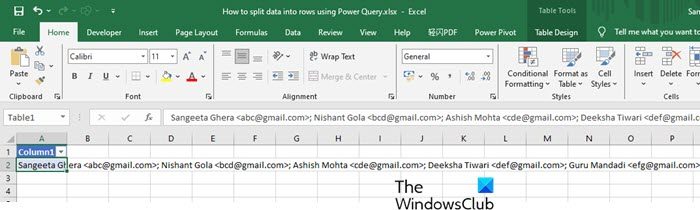
데이터가 포함된 셀을 마우스 오른쪽 버튼으로 클릭하고 상황에 맞는 메뉴에서 "표/범위에서 데이터 가져오기"를 선택하세요.
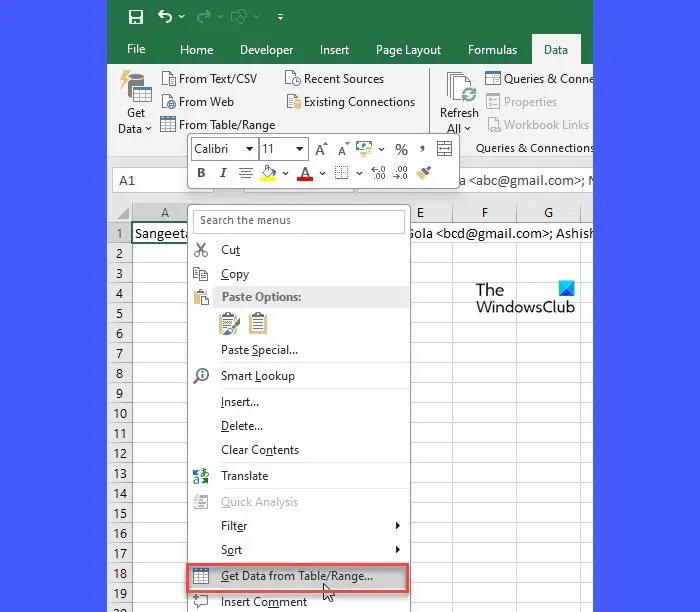
테이블 만들기 팝업 창에서 확인을 클릭하고 "내 테이블에 헤드가 있음" 옵션이 선택 해제되어 있는지 확인하세요. 데이터가 Power Query 편집기에서 열립니다.
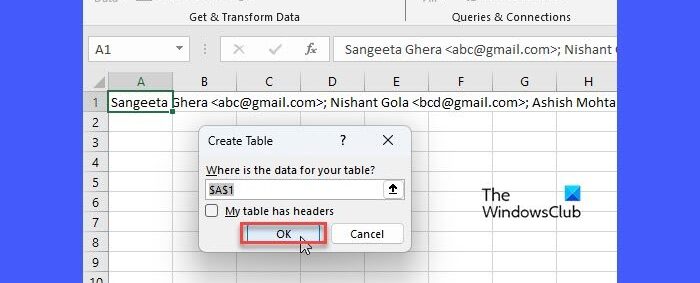
Delimeter를 통해 데이터를 데이터베이스로 분할
기본적으로 파워 쿼리는 전체 셀 내용을 단일 값으로 처리하고 열과 행이 하나만 있는 단일 레코드로 로드합니다. 데이터를 분할하려면 홈 탭의 열 분할 메뉴로 이동하여 구분 기호 기준을 선택하세요. 이 옵션을 사용하면 지정된 구분 기호를 기준으로 선택한 열의 값을 분할할 수 있습니다. 메뉴의 나머지 옵션을 사용하면 지정된 문자 수, 위치 또는 전환과 같은 다른 요소를 기반으로 열 값을 분할할 수 있습니다.
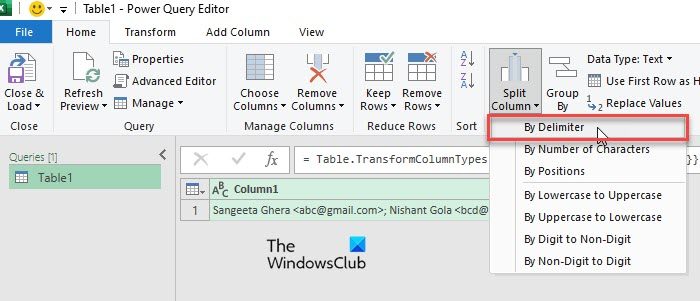
"구분자 기준"을 클릭하면 구분자 기준으로 열 분할 창이 나타납니다. 선택 또는 입력 문자열에서 문자열(데이터 세트의 개별 값을 구분하고 구별하는 문자 또는 문자 시퀀스)을 선택합니다. 우리의 경우 세미콜론은 데이터 값을 구분하므로 아래 스크린샷과 같이 세미콜론 메뉴에서 세미콜론을 선택했습니다.
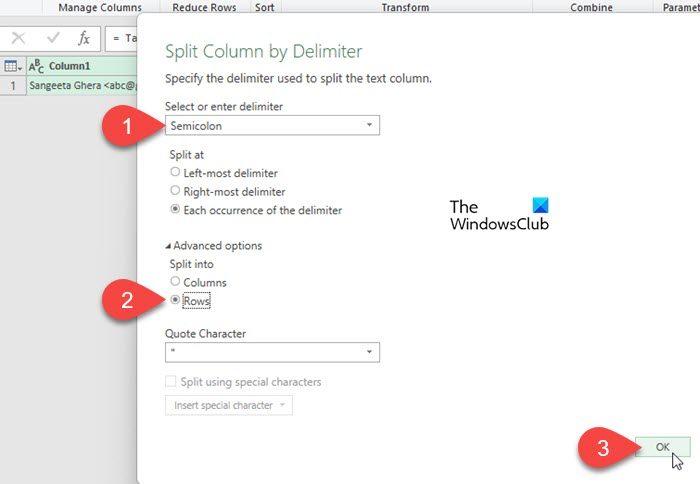
다음으로 고급 옵션을 클릭하고 확장한 후 '행'으로 분할을 선택하세요. 변경 사항을 적용하려면 확인을 클릭하세요.
파워 쿼리는 이제 데이터를 구문 분석하고, 발생할 때마다 분할하고, 각 항목을 별도의 행에 배치합니다.
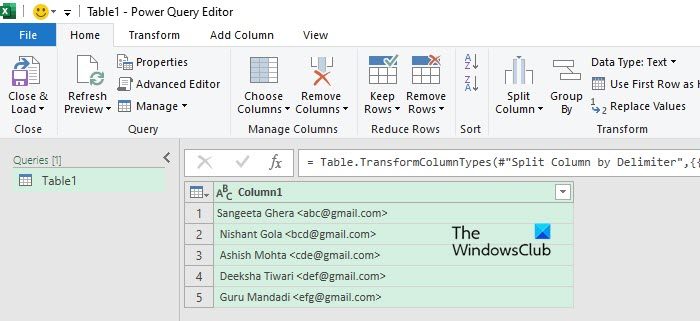
위 스크린샷에서 볼 수 있듯이 데이터가 여러 행으로 잘 분할되어 있습니다. 다시 한번 데이터를 분할하여 이메일 주소와 이름을 구분하겠습니다.
Delimeter를 통해 데이터를 열로 분할
"홈" 탭의 "변환" 섹션에서 "열 분할" 버튼을 클릭하고 "구분 기호별"을 선택하세요. 구분 기호로 열 분할 창이 나타납니다.
파워 쿼리가 데이터를 올바르게 변환하려면 구분 기호를 올바르게 식별하고 지정해야 합니다. 예를 들어, 이 예에서는 보다 작음 기호(&)를 사용하여 이름과 이메일 주소를 구분합니다. 따라서 구분 기호 선택 또는 입력 드롭다운 목록에서 사용자 지정을 선택하고 미만 기호를 입력합니다. 대부분의 경우 파워 쿼리는 데이터에 구분 기호로 구분된 값이 포함되어 있는지 자동으로 확인하려고 시도하며, 그렇다면 구분 기호는 무엇입니까?).
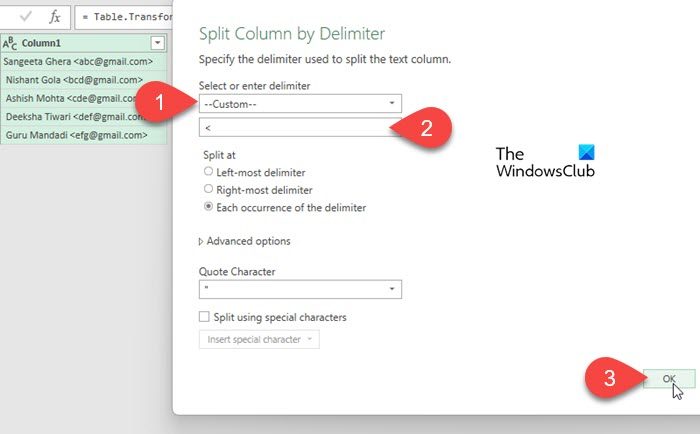
이번에는 기본값인 "열 분할"을 유지하려고 하므로 "고급 옵션" 버튼을 클릭하지 않겠습니다. 확인을 클릭하여 변경 사항을 적용합니다.
파워 쿼리는 아래와 같이 데이터와 장소 이름, 이메일 주소를 별도의 열로 변환합니다.
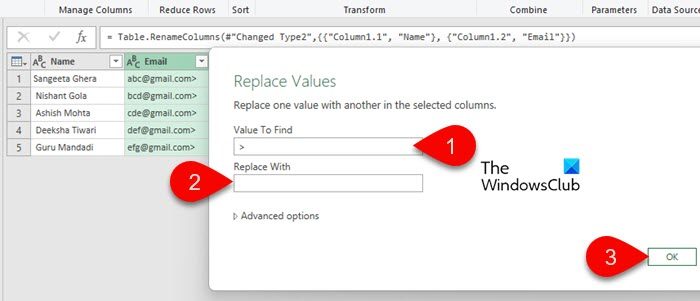
참고:
- 추가 단계를 수행하여 데이터에서 공백이나 추가 문자를 제거할 수 있습니다. 예를 들어, 이 예에서 각 이메일 주소 뒤에는 보다 큼 기호()가 옵니다. >이를 제거하려면 열 헤더를 마우스 오른쪽 버튼으로 클릭하고 값 바꾸기를 선택합니다. 그런 다음 ""를 "로 바꿉니다("찾을 값" 필드에 ""를 입력하고 "바꿀 내용" 필드는 비워 둡니다).<<
- 제목을 두 번 클릭하여 각 열을 설명하는 이름을 지정할 수 있습니다.
완료되면 파워 쿼리 편집기의 왼쪽 상단에 있는 "로드 닫기" 버튼을 클릭하여 데이터를 새 Excel 워크시트로 내보냅니다. &
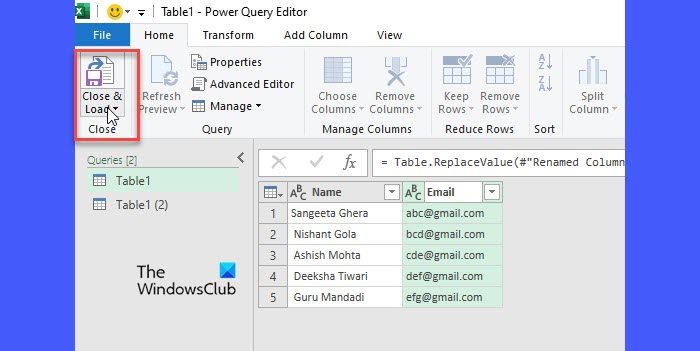
바로 그거야! 이 내용이 도움이 되길 바랍니다.
읽기: Excel에서 수식을 사용하여 열을 열로 변환하는 방법.
파워 쿼리에서 열을 행으로 변환하는 방법은 무엇인가요?
행으로 변환하려는 열을 선택하세요. 변환 탭으로 이동합니다. 그런 다음 모든 열 그룹의 열 피벗 해제 메뉴로 이동하여 선택한 열만 피벗 해제를 선택합니다. 파워 쿼리는 선택한 열을 행으로 변환하고 두 개의 새 열을 만듭니다. 하나는 특성 이름용이고 다른 하나는 해당 값용입니다. 필요한 경우 열 이름을 바꾸고 닫기 및 로드 버튼을 클릭하여 데이터 변경 사항을 저장합니다.
다음 읽기: Excel에서 행과 열을 그룹화하고 그룹 해제하는 방법
위 내용은 파워 쿼리를 사용하여 데이터를 NTFS로 분할하는 방법의 상세 내용입니다. 자세한 내용은 PHP 중국어 웹사이트의 기타 관련 기사를 참조하세요!

핫 AI 도구

Undresser.AI Undress
사실적인 누드 사진을 만들기 위한 AI 기반 앱

AI Clothes Remover
사진에서 옷을 제거하는 온라인 AI 도구입니다.

Undress AI Tool
무료로 이미지를 벗다

Clothoff.io
AI 옷 제거제

AI Hentai Generator
AI Hentai를 무료로 생성하십시오.

인기 기사

뜨거운 도구

메모장++7.3.1
사용하기 쉬운 무료 코드 편집기

SublimeText3 중국어 버전
중국어 버전, 사용하기 매우 쉽습니다.

스튜디오 13.0.1 보내기
강력한 PHP 통합 개발 환경

드림위버 CS6
시각적 웹 개발 도구

SublimeText3 Mac 버전
신 수준의 코드 편집 소프트웨어(SublimeText3)

뜨거운 주제
 7486
7486
 15
15
 1377
1377
 52
52
 77
77
 11
11
 51
51
 19
19
 19
19
 38
38
 Power BI를 연결할 수 없습니다. 연결을 시도하는 동안 오류가 발생했습니다.
Feb 18, 2024 pm 05:48 PM
Power BI를 연결할 수 없습니다. 연결을 시도하는 동안 오류가 발생했습니다.
Feb 18, 2024 pm 05:48 PM
PowerBI는 XLS, SQL 또는 Excel 파일인 데이터 원본에 연결할 수 없는 경우 문제가 발생할 수 있습니다. 이 문서에서는 이 문제를 해결하는 데 도움이 되는 가능한 해결 방법을 살펴보겠습니다. 이 문서에서는 연결 프로세스 중에 오류나 연결 실패가 발생할 경우 수행할 작업을 안내합니다. 따라서 이 문제에 직면한 경우 계속 읽으시면 몇 가지 유용한 제안을 제공해 드리겠습니다. PowerBI의 게이트웨이 연결 오류란 무엇입니까? PowerBI의 게이트웨이 오류는 데이터 원본 정보와 기본 데이터 세트 간의 불일치로 인해 발생하는 경우가 많습니다. 이 문제를 해결하려면 로컬 데이터 게이트웨이에 정의된 데이터 원본이 정확하고 PowerBI Desktop에 지정된 데이터 원본과 일치하는지 확인해야 합니다. PowerBI가 연결할 수 없습니다
 ddrescue를 사용하여 Linux에서 데이터 복구
Mar 20, 2024 pm 01:37 PM
ddrescue를 사용하여 Linux에서 데이터 복구
Mar 20, 2024 pm 01:37 PM
DDREASE는 하드 드라이브, SSD, RAM 디스크, CD, DVD 및 USB 저장 장치와 같은 파일 또는 블록 장치에서 데이터를 복구하기 위한 도구입니다. 한 블록 장치에서 다른 블록 장치로 데이터를 복사하여 손상된 데이터 블록은 남겨두고 양호한 데이터 블록만 이동합니다. ddreasue는 복구 작업 중에 간섭이 필요하지 않으므로 완전히 자동화된 강력한 복구 도구입니다. 게다가 ddasue 맵 파일 덕분에 언제든지 중지하고 다시 시작할 수 있습니다. DDREASE의 다른 주요 기능은 다음과 같습니다. 복구된 데이터를 덮어쓰지 않지만 반복 복구 시 공백을 채웁니다. 그러나 도구에 명시적으로 지시된 경우에는 잘릴 수 있습니다. 여러 파일이나 블록의 데이터를 단일 파일로 복구
 오픈 소스! ZoeDepth를 넘어! DepthFM: 빠르고 정확한 단안 깊이 추정!
Apr 03, 2024 pm 12:04 PM
오픈 소스! ZoeDepth를 넘어! DepthFM: 빠르고 정확한 단안 깊이 추정!
Apr 03, 2024 pm 12:04 PM
0. 이 글은 어떤 내용을 담고 있나요? 우리는 다재다능하고 빠른 최첨단 생성 단안 깊이 추정 모델인 DepthFM을 제안합니다. DepthFM은 전통적인 깊이 추정 작업 외에도 깊이 인페인팅과 같은 다운스트림 작업에서 최첨단 기능을 보여줍니다. DepthFM은 효율적이며 몇 가지 추론 단계 내에서 깊이 맵을 합성할 수 있습니다. 이 작품을 함께 읽어보아요~ 1. 논문 정보 제목: DepthFM: FastMoncularDepthEstimationwithFlowMatching 저자: MingGui, JohannesS.Fischer, UlrichPrestel, PingchuanMa, Dmytr
 여러 조건으로 Excel 필터 기능을 사용하는 방법
Feb 26, 2024 am 10:19 AM
여러 조건으로 Excel 필터 기능을 사용하는 방법
Feb 26, 2024 am 10:19 AM
Excel에서 여러 기준으로 필터링을 사용하는 방법을 알아야 하는 경우 다음 자습서에서는 데이터를 효과적으로 필터링하고 정렬할 수 있는 단계를 안내합니다. Excel의 필터링 기능은 매우 강력하며 많은 양의 데이터에서 필요한 정보를 추출하는 데 도움이 될 수 있습니다. 이 기능을 사용하면 설정한 조건에 따라 데이터를 필터링하고 조건에 맞는 부분만 표시하여 데이터 관리를 더욱 효율적으로 할 수 있습니다. 필터 기능을 사용하면 대상 데이터를 빠르게 찾을 수 있어 데이터 검색 및 정리에 드는 시간을 절약할 수 있습니다. 이 기능은 단순한 데이터 목록에만 적용할 수 있는 것이 아니라, 여러 조건에 따라 필터링하여 필요한 정보를 보다 정확하게 찾을 수 있도록 도와줍니다. 전반적으로 Excel의 필터링 기능은 매우 실용적입니다.
 Google은 열광하고 있습니다. JAX 성능이 Pytorch와 TensorFlow를 능가합니다! GPU 추론 훈련을 위한 가장 빠른 선택이 될 수 있습니다.
Apr 01, 2024 pm 07:46 PM
Google은 열광하고 있습니다. JAX 성능이 Pytorch와 TensorFlow를 능가합니다! GPU 추론 훈련을 위한 가장 빠른 선택이 될 수 있습니다.
Apr 01, 2024 pm 07:46 PM
Google이 추진하는 JAX의 성능은 최근 벤치마크 테스트에서 Pytorch와 TensorFlow를 능가하여 7개 지표에서 1위를 차지했습니다. 그리고 JAX 성능이 가장 좋은 TPU에서는 테스트가 이루어지지 않았습니다. 개발자들 사이에서는 여전히 Tensorflow보다 Pytorch가 더 인기가 있습니다. 그러나 앞으로는 더 큰 모델이 JAX 플랫폼을 기반으로 훈련되고 실행될 것입니다. 모델 최근 Keras 팀은 기본 PyTorch 구현을 사용하여 세 가지 백엔드(TensorFlow, JAX, PyTorch)와 TensorFlow를 사용하는 Keras2를 벤치마킹했습니다. 첫째, 그들은 주류 세트를 선택합니다.
 iPhone의 느린 셀룰러 데이터 인터넷 속도: 수정 사항
May 03, 2024 pm 09:01 PM
iPhone의 느린 셀룰러 데이터 인터넷 속도: 수정 사항
May 03, 2024 pm 09:01 PM
지연이 발생하고 iPhone의 모바일 데이터 연결 속도가 느립니까? 일반적으로 휴대폰의 셀룰러 인터넷 강도는 지역, 셀룰러 네트워크 유형, 로밍 유형 등과 같은 여러 요소에 따라 달라집니다. 더 빠르고 안정적인 셀룰러 인터넷 연결을 얻기 위해 할 수 있는 일이 몇 가지 있습니다. 수정 1 – iPhone 강제 다시 시작 때로는 장치를 강제로 다시 시작하면 셀룰러 연결을 포함한 많은 항목이 재설정됩니다. 1단계 – 볼륨 높이기 키를 한 번 눌렀다가 놓습니다. 그런 다음 볼륨 작게 키를 눌렀다가 다시 놓습니다. 2단계 - 프로세스의 다음 부분은 오른쪽에 있는 버튼을 누르는 것입니다. iPhone이 다시 시작되도록 하세요. 셀룰러 데이터를 활성화하고 네트워크 속도를 확인하세요. 다시 확인하세요 수정 2 – 데이터 모드 변경 5G는 더 나은 네트워크 속도를 제공하지만 신호가 약할 때 더 잘 작동합니다
 초지능의 생명력이 깨어난다! 하지만 자동 업데이트 AI가 등장하면서 엄마들은 더 이상 데이터 병목 현상을 걱정할 필요가 없습니다.
Apr 29, 2024 pm 06:55 PM
초지능의 생명력이 깨어난다! 하지만 자동 업데이트 AI가 등장하면서 엄마들은 더 이상 데이터 병목 현상을 걱정할 필요가 없습니다.
Apr 29, 2024 pm 06:55 PM
세상은 미친 듯이 큰 모델을 만들고 있습니다. 인터넷의 데이터만으로는 충분하지 않습니다. 훈련 모델은 '헝거게임'처럼 생겼고, 전 세계 AI 연구자들은 이러한 데이터를 탐식하는 사람들에게 어떻게 먹이를 줄지 고민하고 있습니다. 이 문제는 다중 모드 작업에서 특히 두드러집니다. 아무것도 할 수 없던 시기에, 중국 인민대학교 학과의 스타트업 팀은 자체 새로운 모델을 사용하여 중국 최초로 '모델 생성 데이터 피드 자체'를 현실화했습니다. 또한 이해 측면과 생성 측면의 두 가지 접근 방식으로 양측 모두 고품질의 다중 모드 새로운 데이터를 생성하고 모델 자체에 데이터 피드백을 제공할 수 있습니다. 모델이란 무엇입니까? Awaker 1.0은 중관촌 포럼에 최근 등장한 대형 멀티모달 모델입니다. 팀은 누구입니까? 소폰 엔진. 런민대학교 힐하우스 인공지능대학원 박사과정 학생인 Gao Yizhao가 설립했습니다.
 미 공군이 주목할만한 최초의 AI 전투기를 선보였습니다! 전 과정에 걸쳐 장관이 직접 간섭 없이 테스트를 진행했고, 10만 줄의 코드를 21차례 테스트했다.
May 07, 2024 pm 05:00 PM
미 공군이 주목할만한 최초의 AI 전투기를 선보였습니다! 전 과정에 걸쳐 장관이 직접 간섭 없이 테스트를 진행했고, 10만 줄의 코드를 21차례 테스트했다.
May 07, 2024 pm 05:00 PM
최근 군계는 미군 전투기가 이제 AI를 활용해 완전 자동 공중전을 완수할 수 있다는 소식에 충격을 받았다. 네, 얼마 전 미군의 AI 전투기가 최초로 공개되면서 그 미스터리가 드러났습니다. 이 전투기의 정식 명칭은 VISTA(Variable Stability Flight Simulator Test Aircraft)로 미 공군 장관이 직접 조종해 일대일 공중전을 모의 실험한 것이다. 5월 2일, 미 공군 장관 프랭크 켄달(Frank Kendall)이 X-62AVISTA를 타고 에드워드 공군 기지에서 이륙했습니다. 1시간의 비행 동안 모든 비행 작업은 AI에 의해 자동으로 완료되었습니다. Kendall은 "지난 수십 년 동안 우리는 자율 공대공 전투의 무한한 잠재력에 대해 생각해 왔지만 항상 도달할 수 없는 것처럼 보였습니다."라고 말했습니다. 그러나 지금은,




